時間:2017-07-04 來源:互聯網 瀏覽量:
今天給大家帶來怎樣卸載瑞星個人防火牆,卸載瑞星個人防火牆的方法,讓您輕鬆解決問題。
有時候覺得瑞星個人防火牆的防護性太強了,反而影響到我們日常使用,這時候我們可以選擇對其進行卸載,下麵就讓學習啦小編給大家說說瑞星個人防火牆如何卸載吧。
卸載瑞星個人防火牆的方法方法一: 第一步:點擊開始菜單,找到修複瑞星個人防火牆這個軟件的功能選項。
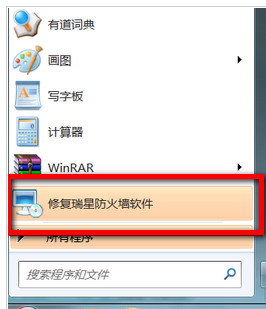
第二步:啟動該程序,在軟件界我們選擇第三個選項:“卸載”。

第三步:點擊“卸載”,然後點擊下一步,下一步,輸入驗證碼,OK!
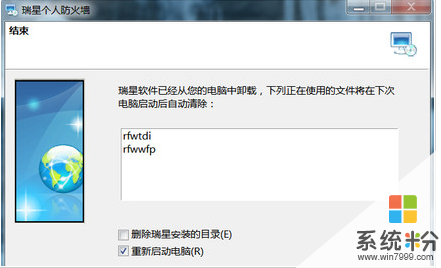
瑞星個人防火牆軟件已成功卸載,建議大家一定要注意重新啟動計算機,這樣就可以保證軟件的殘餘信息被徹底刪除
方法二:我們從電腦的控製麵板進行刪除
第一步:單擊“開始”菜單,然後再單擊“控製麵板”。
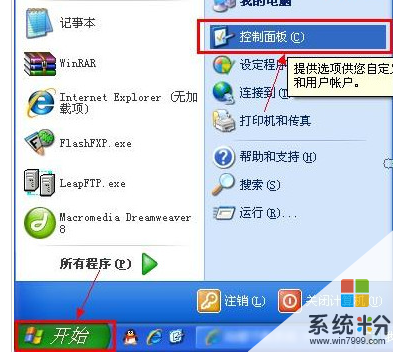
第二步:在“控製麵板”窗口,單擊“添加或刪除程序”圖標。
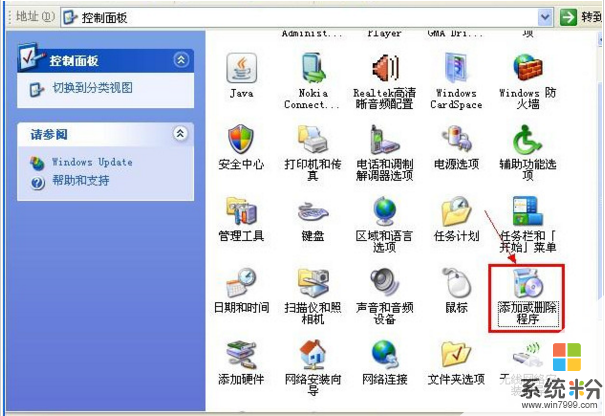
第三步:在“添加或刪除程序”窗口,從右邊的列表中找到“瑞星個人防火牆”,單擊“更改/刪除”按鈕。

第四步:在“瑞星個人防火牆”窗口,確保“卸載(U)”項被選中,再單擊“下一步(N)”按鈕。
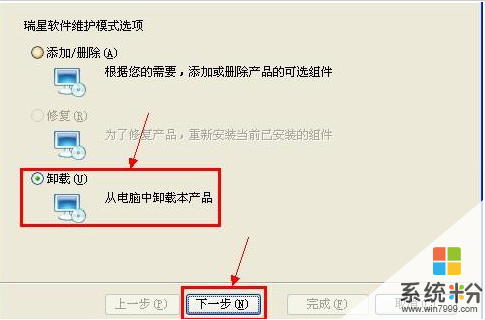
第五步:在“安裝信息”窗口,確定“保留用戶配置文件”項是否需要選擇,然後再點“下一步(N)”按鈕。

第六步:在“請輸入驗證碼”窗口,輸入驗證碼,然後再點“下一步(N)”按鈕。

第七步:在“結束”窗口,建議不選中“重新啟動電腦(R)”,然後按“完成(F)”按鈕。這樣就完成了“瑞星個人防火牆”的卸載操作。
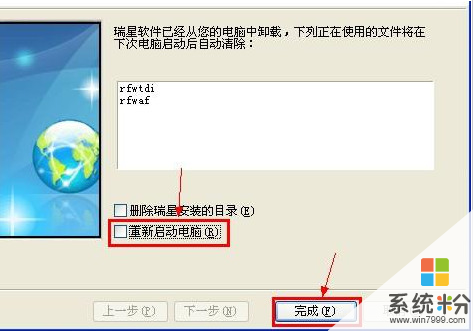
瑞星個人防火牆如何卸載相關文章:
1.怎麼卸載瑞星防火牆
2.怎樣刪除瑞星防火牆
3.怎麼卸載瑞星殺毒軟件
4.瑞星防火牆如何卸載
5.怎麼樣解除瑞星防火牆阻止程序
6.怎樣開啟防火牆的端口
以上就是怎樣卸載瑞星個人防火牆,卸載瑞星個人防火牆的方法教程,希望本文中能幫您解決問題。